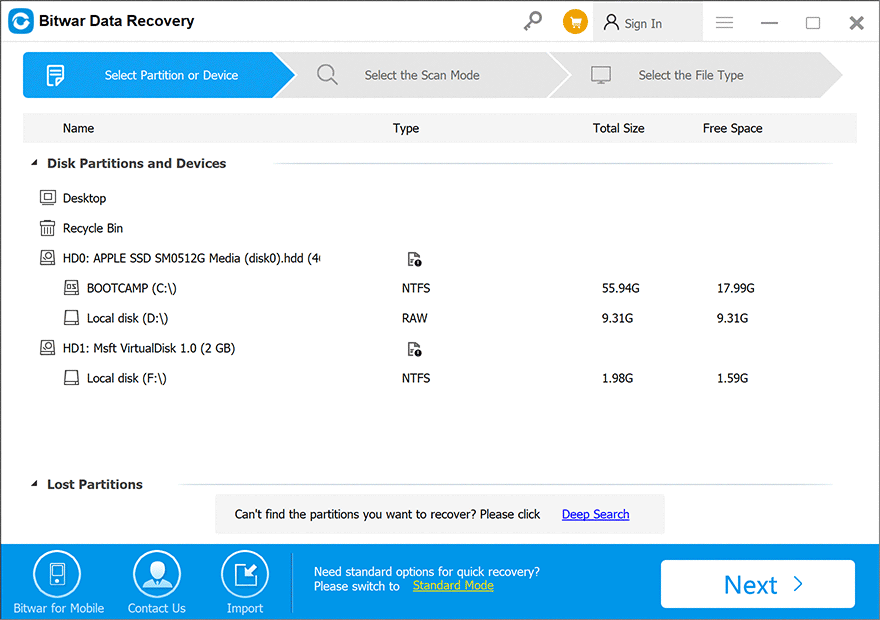Запознайте се с двата режима на възстановяване
Резюме: След като започнете с инсталирането на Bitwar Data Recovery, тук в тази статия ще обсъдим първия етап от процеса на възстановяване, както и как да изберете правилния режим на възстановяване и как да превключите.
Bitwar Възстановяване на данни предлага два режима на възстановяване за целите на възстановяването на данни. Стандартен режим работи по-добре за потребители, които знаят защо файловете им са се изгубили, докато се препоръчва да изберете Режим съветник ако потребителите нямат представа как са загубени файловете.
Съдържание
Режим съветник
Има кратки инструкции, когато стартирате програмата за първи път. На този етап ще видите три изскачащи прозореца, които дават ясни обяснения на Режим съветник.
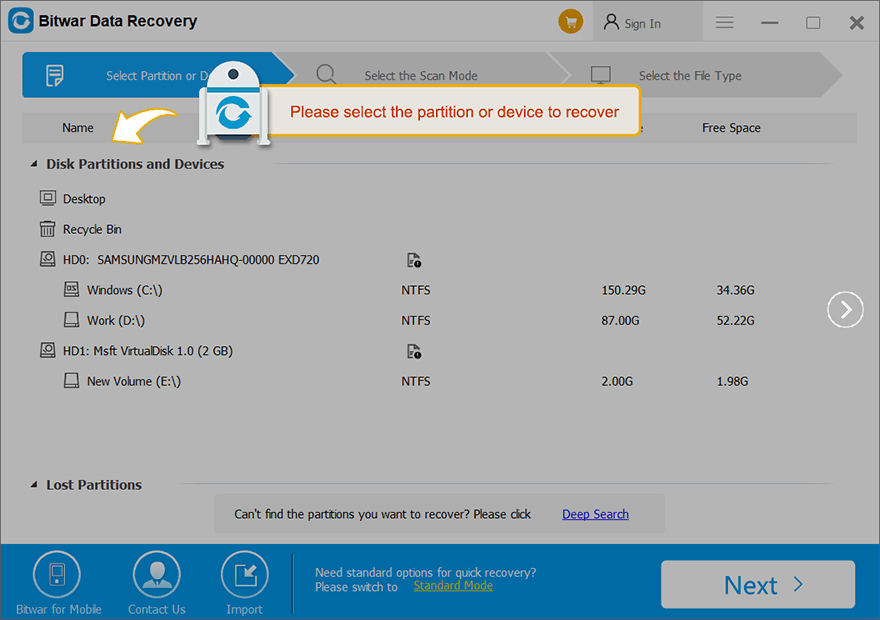
Докато сте в първия етап на Режим съветник, три стрелки показват трите етапа на вашия процес на възстановяване. Текущите и завършените етапи стават сини, докато останалите остават сиви.
- Първи етап: Изберете дял или устройство
- Втори етап: Изберете режим на сканиране
- Трети етап: Изберете Тип файл
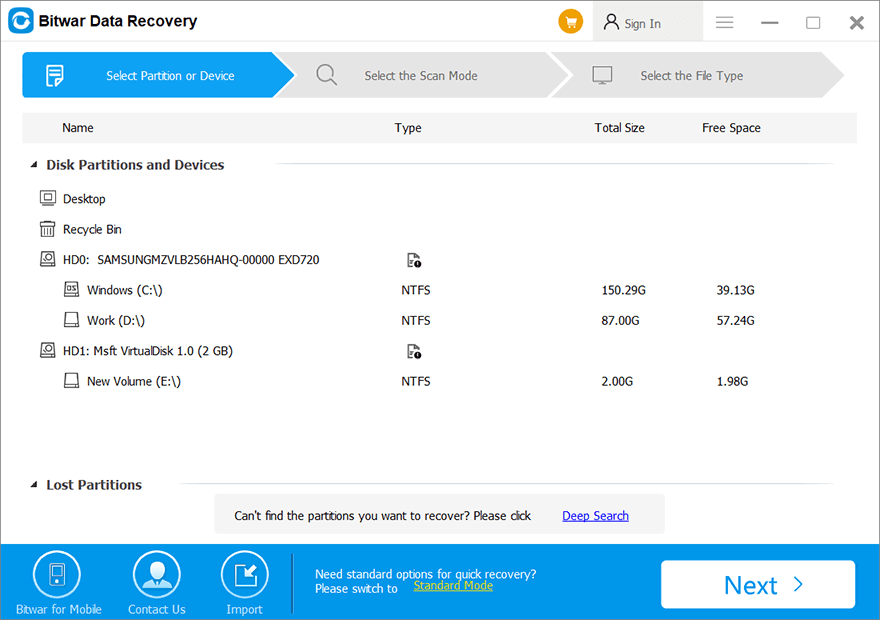
В центъра този инструмент показва всички устройства за съхранение, които имате. Когато ти щракнете с десния бутон на всеки от тях ще има три опции.
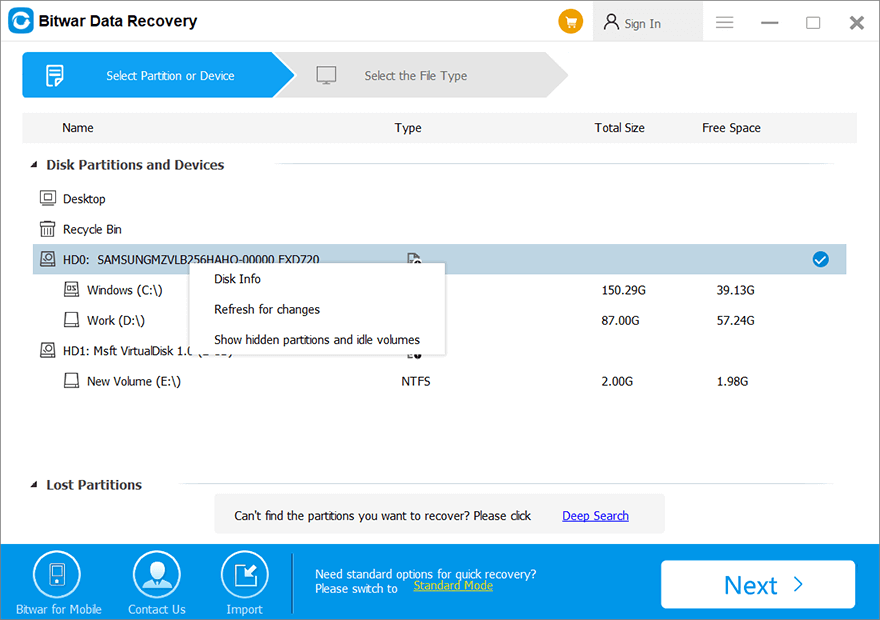
- Повече информация: Съдържа два аспекта за диска: основна информация и изправност на диска.
- Опресняване на списъка: Обновете текущия списък с устройства за съхранение, когато се свърже ново устройство за съхранение.
- Показване на скрити дялове и неактивни зони: Прави това, което подсказва името.
- Изгубени дялове: Сканира изгубените или липсващи дялове и извлича данните.
в Режим съветник етап, можем да изберем диск или дял който съдържа изгубените файлове и след това щракнете върху Следваща бутон.
Стандартен режим
Стандартният режим предоставя шест общи опции, които могат да бъдат избрани въз основа на това как се губят данните. Поставянето на показалеца върху който и да е от тях ще ви покаже кратко обяснение за него. Изберете необходимата опция и продължете.
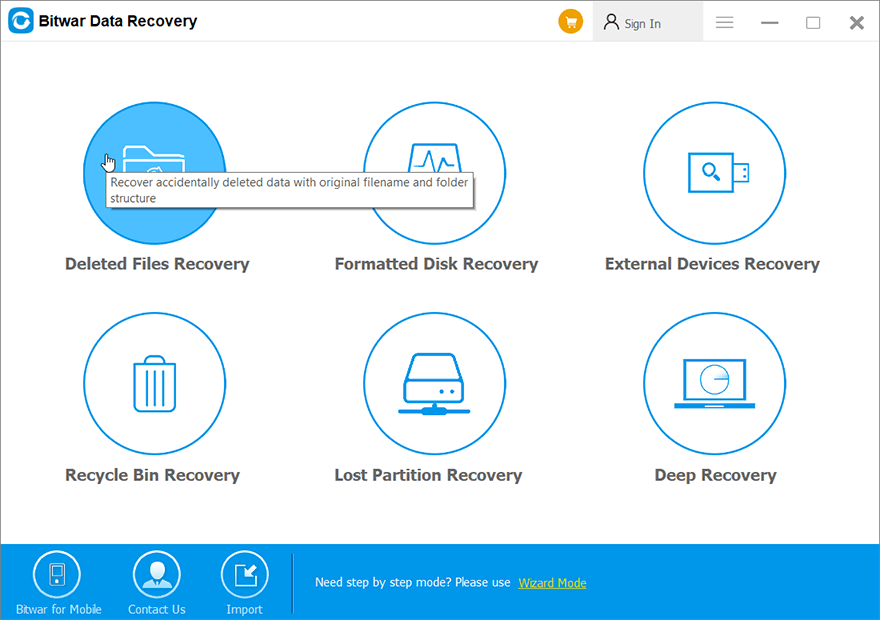
Топла подкана
Моля, спрете да използвате компютъра си незабавно, когато сканирането започне, и също така не забравяйте, че не използвайте повторно вашия вътрешен и външен твърд диск, USB флаш устройство, SD карта с памет или друго устройство за съхранение, преди възстановяване на данни, това е целта да се предотврати презаписването на изгубените данни от новите данни.
За следващата стъпка относно избора на режим на сканиране щракнете върху връзката: